การจัดการรีวิวโดยใช้รีวิวสินค้า
คุณสามารถจัดการลบและตอบกลับรีวิวสินค้าที่คุณได้รับโดยตรงจากส่วนผู้ดูแล Shopify ของคุณ
ในหน้านี้
ปิดใช้งานการเผยแพร่รีวิวสินค้าอัตโนมัติ
ตามค่าเริ่มต้นแล้ว ระบบจะเผยแพร่รีวิวสินค้าใหม่ไปยังร้านค้าออนไลน์ของคุณโดยอัตโนมัติหลังจากที่รีวิวดังกล่าวได้รับการตรวจสอบยืนยันด้วยตัวกรองสแปมแล้ว
หากคุณต้องการควบคุมว่าจะให้รีวิวไหนปรากฏในร้านค้าของคุณ คุณสามารถเลือกที่จะเผยแพร่รีวิวด้วยตนเองแทนได้ หากคุณปิดใช้งานการตั้งค่าการเผยแพร่อัตโนมัติระบบจะขึ้นแสดงว่าไม่ได้เผยแพร่รีวิวใหม่และรีวิวจะไม่ปรากฏในร้านค้าของคุณจนกว่าคุณจะเลือกเผยแพร่วิวเหล่านั้น
ขั้นตอน:
จากส่วนผู้ดูแล Shopify ของคุณ ให้คลิกการตั้งค่า > แอปและช่องทางการขาย
จากหน้าแอปและช่องทางการขาย ให้คลิก “Product Reviews”
คลิก “เปิดแอป”
คลิกที่ “การตั้งค่า”
ในส่วนการเผยแพร่อัตโนมัติ ให้คลิกปิดใช้
คลิกที่บันทึก
เผยแพร่รีวิวที่ไม่ได้เผยแพร่
หากคุณปิดใช้การเผยแพร่โดยอัตโนมัติสำหรับรีวิวสินค้า คุณจะต้องเผยแพร่รีวิวนั้นด้วยตนเองก่อนที่รีวิวดังกล่าวจะแสดงบนร้านค้าของคุณ
ขั้นตอน:
จากส่วนผู้ดูแล Shopify ของคุณ ให้คลิกการตั้งค่า > แอปและช่องทางการขาย
จากหน้าแอปและช่องทางการขาย ให้คลิก “Product Reviews”
คลิก “เปิดแอป”
คลิกที่ "ที่ยังไม่ได้เผยแพร่"
คลิกรีวิวที่คุณต้องการเผยแพร่
คลิกที่เผยแพร่
ยกเลิกการเผยแพร่รีวิว
ในบางกรณีคุณจำเป็นต้องลบรีวิวออกจากร้านค้าออนไลน์ของคุณแต่ไม่ใช่แบบถาวร คุณสามารถดำเนินการได้โดยยกเลิกการเผยแพร่
ขั้นตอน:
จากส่วนผู้ดูแล Shopify ของคุณ ให้คลิกการตั้งค่า > แอปและช่องทางการขาย
จากหน้าแอปและช่องทางการขาย ให้คลิก “Product Reviews”
คลิก “เปิดแอป”
คลิกที่ "เผยแพร่แล้ว"
คลิกรีวิวที่คุณต้องการยกเลิกการเผยแพร่
คลิกยกเลิกการเผยแพร่
ลบรีวิว
ขั้นตอน:
จากส่วนผู้ดูแล Shopify ของคุณ ให้คลิกการตั้งค่า > แอปและช่องทางการขาย
จากหน้าแอปและช่องทางการขาย ให้คลิก “Product Reviews”
คลิก “เปิดแอป”
ในหน้ารีวิว ให้คลิกรีวิวที่คุณต้องการลบ
คลิกที่ลบ
ปักธงรีวิวว่าไม่เหมาะสม
บางครั้งคุณก็จะได้รับรีวิวสินค้าที่ไม่เหมาะสมหรือมีลักษณะเหมือนสแปม หากต้องการปักธงว่ารีวิวว่าไม่เหมาะสมให้คลิกรายงานว่าไม่เหมาะสมจากมุมมองร้านค้าออนไลน์:
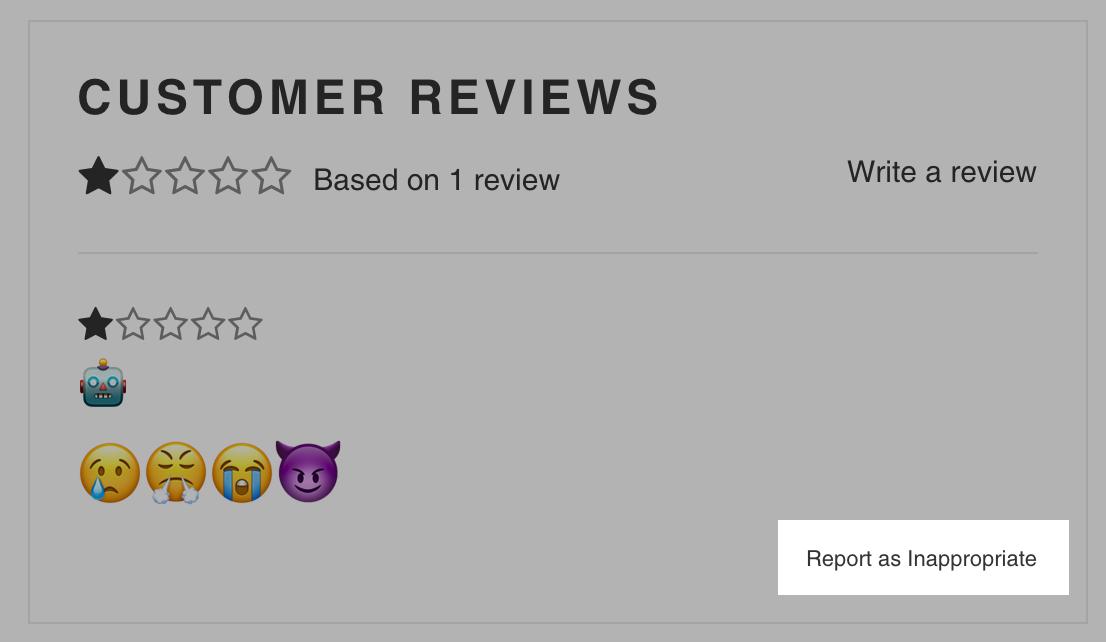
รีวิวเหล่านี้จะแสดงในแท็บปักธงของแอป Product Review ในส่วนผู้ดูแล Shopify ของคุณ จากนั้นคุณสามารถยกเลิกการเผยแพร่รีวิวที่ถูกปักธงหรือลบธงออกได้
เลิกปักธงในรีวิว
รีวิวที่ถูกทำการปักธงนั้นถูกรายงานโดยผู้ชมบนเว็บไซต์ของคุณว่าไม่เหมาะสม รีวิวเหล่านี้ควรได้รับการสำหรับเนื้อหาที่ไม่เหมาะสมและทำการลบออกหรือยกเลิกการปักธง
ขั้นตอน:
จากส่วนผู้ดูแล Shopify ของคุณ ให้คลิกการตั้งค่า > แอปและช่องทางการขาย
จากหน้าแอปและช่องทางการขาย ให้คลิก “Product Reviews”
คลิก “เปิดแอป”
คลิกปักธง
คลิกที่รีวิวที่มีธงที่คุณต้องการปิดใช้งาน
ในหน้ารีวิวให้คลิกยกเลิกการปักธง
การดำเนินการหลายรายการในครั้งเดียว
คุณสามารถเผยแพร่ ยกเลิการเผยแพร่ ยกเลิกการปักธงหรือลบรีวิวหลายรีวิวหลายรายการในครั้งเดียวด้วยการดำเนินการหลายครั้งในรอบเดียว
ขั้นตอน:
จากส่วนผู้ดูแล Shopify ของคุณ ให้คลิกการตั้งค่า > แอปและช่องทางการขาย
จากหน้าแอปและช่องทางการขาย ให้คลิก “Product Reviews”
คลิก “เปิดแอป”
ใช้ช่องทำเครื่องหมายเพื่อเลือกรีวิวที่คุณต้องการเปลี่ยนแปลง
จากเมนูการดำเนินการหลายรายการในครั้งเดียวให้เลือกการดำเนินการที่คุณต้องการดำเนินการ:
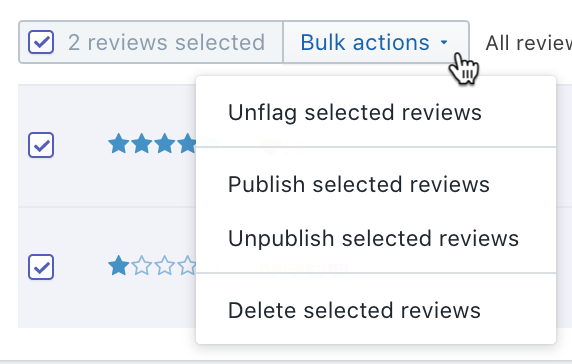
ค้นหารีวิว
คุณสามารถค้นหาคำสำคัญได้ในชื่อเรื่องของรีวิวสินค้าของคุณโดยใช้แถบค้นหา
ขั้นตอน:
จากส่วนผู้ดูแล Shopify ของคุณ ให้คลิกการตั้งค่า > แอปและช่องทางการขาย
จากหน้าแอปและช่องทางการขาย ให้คลิก “Product Reviews”
คลิก “เปิดแอป”
ป้อนคำค้นหาในแถบค้นหา ข้อความนั้นต้องอยู่ในชื่อของรีวิวจึงจะค้นเจอ
กดปุ่มEnter (หรือ
returnบน Mac)
จัดเรียงรีวิว
คุณสามารถจัดเรียงการรีวิวสินค้าตามการให้คะแนน วันที่หรือสถานะได้
ขั้นตอน:
จากส่วนผู้ดูแล Shopify ของคุณ ให้คลิกการตั้งค่า > แอปและช่องทางการขาย
จากหน้าแอปและช่องทางการขาย ให้คลิก “Product Reviews”
คลิก “เปิดแอป”
คลิกที่ชื่อเรื่องของคอลลัมน์คะแนน วันที่หรือสถานะ
การตอบการรีวิว
รีวิวผลิตภัณฑ์ช่วยให้คุณสามารถตอบกลับการรีวิวได้อย่างเปิดเผย การตอบกลับของคุณจะปรากฏขึ้นควบคู่ไปกับรีวิวบนเว็บไซต์ของคุณ สิ่งนี้เป็นประโยชน์ต่อการตอบกลับรีวิวที่สำคัญหรือรีวิวเชิงลบในลักษณะโปร่งใส
ขั้นตอน:
จากส่วนผู้ดูแล Shopify ของคุณ ให้คลิกการตั้งค่า > แอปและช่องทางการขาย
จากหน้าแอปและช่องทางการขาย ให้คลิก “Product Reviews”
คลิก “เปิดแอป”
คลิกรีวิวที่คุณต้องการตอบกลับ
ในหน้ารีวิว ให้ป้อนการตอบกลับของคุณในช่องตอบกลับไปยังรีวิว
เมื่อเสร็จสิ้นแล้ว ให้คลิก “โพสต์การตอบกลับ”